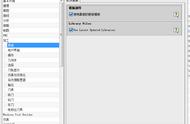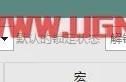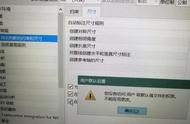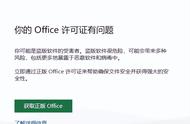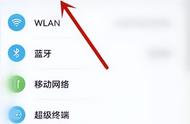NX用户默认设置无法修改怎么办?显示:用户(只读)


解决方案:
问题原因:
你的NX用户默认设置文件所在目录有只读权限,导致NX软件无法对其进行修改,所有会提示你修改不了。
UG用户默认设置配置文件不在UG软件目录里,而在WINDOWS系统临时文件目录下,这个目录有不少电脑会默认只读权限。
解决方案:
将NX软件配置目录只读权限去掉即可。
1、打开NX软件配置目录,默认路径:
NX软件分为高版本和低版本,为了方便区分,在这里称NX9.0(包括)以上为高版本,NX9.0以下为低版本,Siemens PLM Software在这之间做了一些小小的变动,那就是它们的配置文件目录名称改了。高版本在临时目录的Siemens文件夹,低版本在Unigraphics Solutions文件夹。
NX高版本路径:
C:\Users\你的系统用户名\AppData\Local\Siemens\NX版本号
NX低版本路径:
C:\Users\你的系统用户名\AppData\Local\Unigraphics Solutions\NX版本号
在这里,教大家一个可以快速打开此路径的方法,打开我的电脑(计算机)——在路径栏输入:%LocalAppData%
▲手机浏览本文时请长按并复制以上文字,以免输错▲
比如我的路径(我电脑安装了多个版本,包括NX高版本和NX低版本):
C:\Users\Administrator\AppData\Local\Siemens
C:\Users\Administrator\AppData\Local\Unigraphics Solutions
2、将该路径下所有文件,或者在你当前使用的版本号文件夹上【右键】—【属性】—去掉【只读】√——确定OK了。


补充说明:有少数人可能会出现,把只读去掉以后,回头一看,只读属性又被加上了。这种情况可能你的前系统用户不是超级管理员用户,可以在网上搜索:如何提高系统权限。如果你确认自己是管理员权限,也可以在文件夹上右键—属性—安全—编辑—将所有用户都改成允许【完全控制】。

为了让大家减少网上搜索,再说一下极少数情况,有的时候可能上述列表中并没有你当前系统用户,那么你需要添加当前系统用户,方法: